win7清理c盘临时文件命令 C盘清理的cmd命令教程
更新时间:2023-10-26 14:00:30作者:yang
win7清理c盘临时文件命令,在使用Windows 7操作系统时,我们经常会遇到C盘占用空间过大的问题,而清理C盘的临时文件是一种有效的解决方法,为了达到此目的,我们可以通过使用cmd命令来清理C盘中的临时文件。什么是cmd命令呢?简而言之cmd命令是一种在Windows系统中执行的命令行工具。通过学习和掌握相关的cmd命令教程,我们可以轻松地清理C盘中的临时文件,从而提高系统的运行效率和性能。接下来让我们深入了解一下win7清理C盘临时文件的cmd命令吧!
方法如下:
1.打开运行窗口
在运行窗口中输入【cmd】,并点击确定。
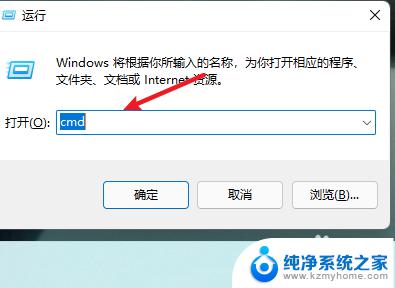
2.输入指定
在页面中输入cleanmgr并回车。
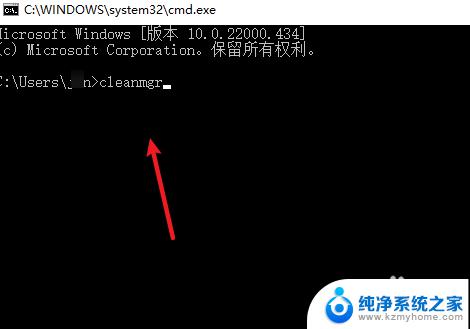
3.选择驱动器
选择C盘后,点击确定。
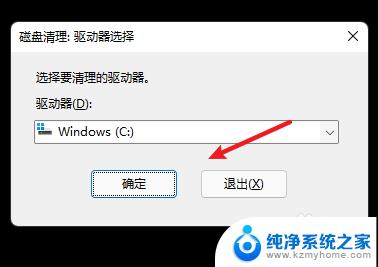
4.点击确定
选择文件,点击【确定】并删除。
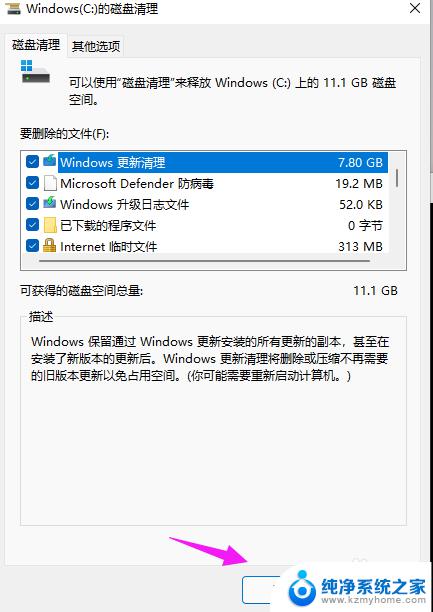
以上就是关于如何使用命令清理win7系统C盘临时文件的全部内容,如果您遇到同样的问题,可以按照上述方法进行解决。
win7清理c盘临时文件命令 C盘清理的cmd命令教程相关教程
- win7清除临时文件 win7临时文件夹清理步骤
- w7清理c盘垃圾 C盘垃圾怎么清理W7系统
- win7磁盘管理c盘无法扩展卷 Windows7系统下C盘扩容的步骤
- win7 自动关机命令 win7如何设置自动关机命令
- win7系统临时文件在c盘那里 win7临时文件夹删除方法步骤详解
- win7 命令激活 win7系统激活破解
- c盘怎么和d盘合并 win7下将C盘和D盘合并的方法
- win7自带清理工具 win7自带垃圾清理功能常见问题解答
- 如何进安全模式 win7 win7如何进入安全模式命令行
- win7清除文件资源管理器历史记录 如何清除Win7资源管理器历史记录
- window七不支持如何换到window时. 电脑换系统教程win7
- wind7系统还原 win7笔记本恢复出厂设置步骤
- windos7系统无法启动 Win7无法启动如何解决
- win 7怎么看自己的电脑配置 win7怎么查看电脑配置详细信息
- win 7忘记开机密码如何开机 win7忘记开机密码怎么找回
- 电脑亮度怎么调,windows 7 Windows7屏幕亮度调节方法
win7系统教程推荐
- 1 windows7快速截图 Win7系统5种截图方法教程
- 2 win7忘记密码怎么打开电脑 win7开机密码忘记了找回方法
- 3 win7下共享打印机 win7如何在局域网内共享打印机
- 4 windows7旗舰版黑屏只有一个鼠标 win7旗舰版系统开机黑屏只有鼠标怎么办
- 5 win7家庭普通版产品密钥永久激活 win7家庭普通版产品密钥分享
- 6 win7system文件损坏 Win7系统文件损坏蓝屏怎么解决
- 7 win7显示器音响没声音 win7系统声音失效怎么办
- 8 win7时钟错误 win7系统电脑时间设置错误怎么办
- 9 win7使用蓝牙 Win7系统蓝牙开启教程
- 10 win7电脑怎样连接wifi Win7连接WiFi速度慢怎么解决